ハイパーターミナルのセットアップ方法 - WKB17402
Article number: 17402To English version
目的または目標
Waters 質量分析計の通信をモニターするためにハイパーターミナルを設定する。
環境
- Windows 7(商用ライセンスが必要)
- Windows XP
- Windows 10(商用ライセンスが必要)
- ハイパーターミナル
手順
- ハイパーターミナルプログラムを起動します。
- ハイパーターミナルを PC 上のデフォルトの Telnet プログラムにする必要があるかを決定し、Yes(はい)または No(いいえ)をクリックします。
- ハイパーターミナルを初めて実行する場合は、場所とダイヤル規則を設定します。
- 位置情報を入力します(ただし、このモードでは使用されません)。
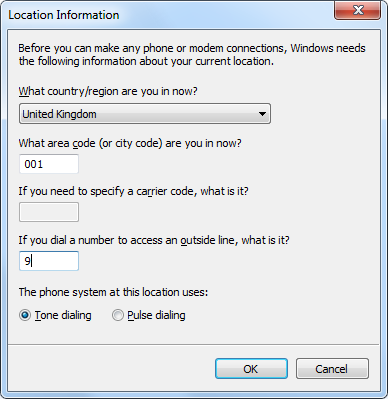
- Dialing Rules(ダイヤル規則)で場所を選択し、[OK]をクリックします。
- Connection Description(接続の説明)にシステム名を指定します(保存すると、この接続種類を再使用できます)。

- MS COM ポートと PC(通常は COM1 ポート)間に RS232 ケーブルを接続します。通常は COM1 が使用されますが、ケーブルが PC に接続される場所によって異なります。
- Connect To(接続先)で[COM1](または使用する PC ポート)を選択します。
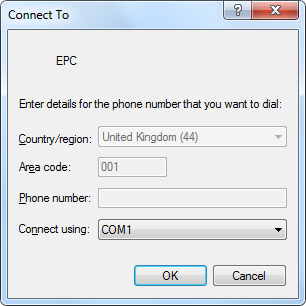
- Restore Defaults(デフォルトに復元)をクリックして、より高いデータ収集速度 9,600 bps を使用します(Xevo G2-XS などの新しい MS に接続する場合は 115,200 bps 以上、または QDa SN#KAB = 384,000、または KAD = 115,200 を選択します (WKB88479))。
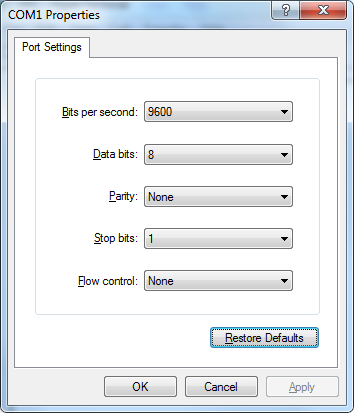
- [OK]をクリックします。
- Return キーを押します。システムが接続されていることを示す矢印が表示されるはずです。
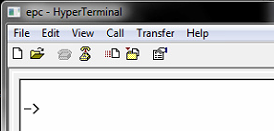
追加情報
ハイパーターミナルは Windows XP に含まれていますが、Windows 7 および 10 には含まれていません。Windows 7 および 10 のユーザーは、Hilgraeve Inc からプログラムを購入する必要があります。代替のフリーソフトウェア(例えば、PuTTY)は利用可能です。
Hilgreave の YouTube ビデオも参照してください
MS トラブルシューティングのためにハイパーターミナルのログを取得して保存する方法 - WKB47011 にあるセットアップ手順を参照してください
MS システムの起動シーケンスをモニターするには、COM1 ポート付きの RS232 ケーブルが使用されます。それは、TCP/IP (Ethernet) 接続が遮断されても、この接続は開いたままであるためです。
有用な製品番号:
- クロス(ヌルモデム)ケーブル:8932388-S(ToF、Xevo TQ-S または TQ-XS および QDa と QDa II などのより大型の四重極システムで使用)
- ストレートスルーケーブル:700004886(Xevo TQD または Xevo TQ-s micro などの小型の四重極システムで使用 - EPC が新しい場合を除く)
- ジェンダーチェンジャー:700011903(最新の EPC が取り付けられた Xevo TQD、Xevo TQ-s micro などでは、8932388-S と組み合わせて使用)
id17402, communication, コミュニケーションエラー